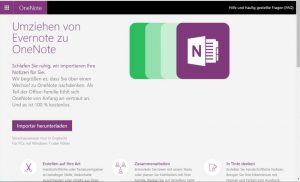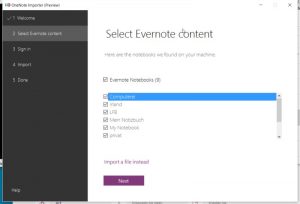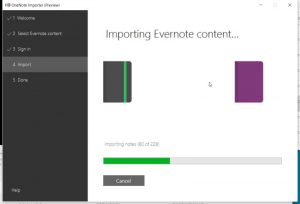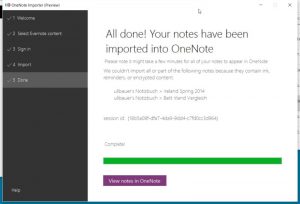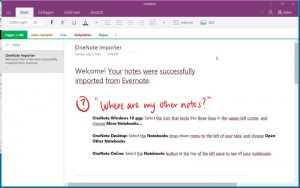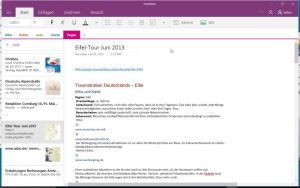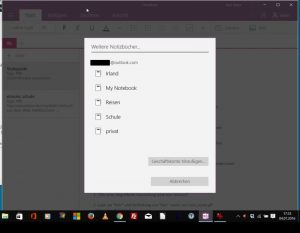Evernote ist eine der nützlichsten Apps, mit denen ich regelmäßig arbeite. Es ist vielseitig und steht für alle wichtigen Plattformen zur Verfügung (mit Hilfe von Wine läuft es sogar unter Linux). Allerdings ist Evernote gerade dabei, sein Geschäftsmodell zu ändern. Wer Evernote künftig auf mehr als 2 Geräten nutzen will, muss mindestens die Plus-Version kaufen und dafür rund € 30 im Jahr zahlen. Grund genug, mich nach Alternativen umzuschauen und herauszufinden, wie ich meine Evernote-Notizen „umziehen“ kann.
Ob ich mich tatsächlich von Evernote verabschiede, ist noch nicht sicher. Schließlich sind € 30 pro Jahr nicht völlig unverhältnismäßig.
Am PC arbeite ich meist mit OS X oder Linux, gelegentlich auch mit Windows. Mein Smartphone läuft mit Android, mein Tablet mit iOS. Ich brauche also eine Lösung, die möglichst all diese Plattformen unterstützt und synchronisiert. Mit Evernote hat das bisher problemlos funktioniert, da ich – wie oben bereits erwähnt – die Windows App auch unter Linux nutzen konnte.
Alternativen
Natürlich gibt es weit mehr Notizen-Apps als die, welche ich kurz vorstelle. Ich beschränke mich auf drei kostenlose Apps, deren Leistungen mit Evernote in der Basis-Variante vergleichbar sind und die für mehrere Plattformen zur Verfügung stehen.
| App | Android | iOS | Linux | OS X | Windows |
| Simplenote | ja | ja | ja | ja | ja |
| OneNote | ja | ja | nein | ja | ja |
| Google Keep | ja | ja | nein | nein | nein |
Bei der Unterstützung möglichst vieler Plattformen liegt Simplenote vorn. Google Keep unterstützt nur Mobilplattformen (sowie Chrome OS) und OneNote lässt die Unterstützung von Linux vermissen (was allerdings kaum überrascht).
Auf die Unterschiede zwischen den Apps will ich hier nicht weiter eingehen. Die meisten Funktionen bieten sicher Evernote und OneNote, Google Keep und Simplenote bieten deutlich weniger; brauchbare Notizen-Apps sind sie allemal.
Bleibt als Kriterium noch, wie leicht man mit seinen Evernote-Notizen zur alternativen App umziehen kann.
Umzug
Hier liegt OneNote klar vorn, bietet es doch ein extra Werkzeug, mit dessen Hilfe man alle seine Evernote-Notizen kinderleicht in OneNote importieren kann. Dazu später mehr.
Google Keep bietet keine Importfunktion an; hier muss man „händisch“ umziehen. Entweder durch simples (und zeitraubendes) copy&paste oder mit Hilfe der Evernote Exportfunktion „HTML“. Damit ist es möglich, jede einzelne Notiz nach HTML zu exportieren und sie dann in Google Keep zu speichern.
Nicht besser sieht es mit Simplenote aus, auch hier ist händisches Vorgehen angesagt. Zwar gibt es Kommandozeilen-Werkzeuge für eine Art „halbautomatischen“ Umzug der Evernote-Notizen, doch dies ist wohl eher was für Experten.
Wer relativ wenige Notizen unter Evernote gespeichert hat, kann problemlos per copy&paste oder per HTM-Export nach Google Keep oder Simplenote umziehen – es dauert halt nur eine Weile und geht nicht automatisch.
Simplenote ist eine gute Lösung, wenn man mit einer einfachen Notiz-App zufrieden ist und sie auf allen wichtigen Plattformen ohne Einschränkungen nutzen will. Die Einfachheit kann ein praktischer Vorteil sein, empfinden doch viele Evernote inzwischen als etwas überladen.
Google Keep / Google Notizen sieht gut aus und kann genug. Allerdings gibt es Clients nur für Android und iOS. Am PC muss man sich mit der Web-Version begnügen, was allerdings zumutbar erscheint.
Wer nur unter OS X und iOS arbeitet, kann auch Apple Notizen in Betracht ziehen. Der Umzug funktioniert sehr einfach, da Apple Notizen eine eingebaute Importfunktion für Evernotes Exportformat „.enex“ hat. Ich habe es ausprobiert, alles klappt problemlos. Und die Apple Notizen App kann inzwischen deutlich mehr als früher.
Wer allerdings
- sehr viele Notizen in Evernote hat,
- wegen der neuen Preispolitik weg von Evernote will und
- Wert auf einen komfortablen Umzug sowie eine vergleichbare Funktionsfülle legt,
landet wohl bei Microsofts OneNote, sofern er damit leben kann, dass es keinen Client für Linux gibt (unter Linux muss es dann halt der OneNote-Webdienst tun).
Export nach OneNote
Zum Testen unter Windows 10 habe ich die aktuelle Version von OneNote und die Betaversion des Evernote Importers installiert.
Der Importer erkennt offenbar selbständig das Vorhandensein von Evernote-Notizen und bietet den Import an.
Im nächsten Schritt wird aufgelistet, in welcher Struktur die Notizen importiert werden. Falls „Use Evernote tags to organize content in OneNote“ ausgewählt wird, ordnet der Importer einzelne Notizen den richtigen Evernote Tags zu. Alles was nicht getagged wurde landet in der Kategorie „Pages“. „Sign in“ bezieht sich auf den Microsoft Account.
Der eigentliche Import dauert eine Weile.
Danach meldet der Importer, dass alles erledigt ist; wurden einzelne Notizen nicht oder nicht vollständig übernommen, wird dies auch angezeigt. Ein Klick auf „View notes in OneNote“ öffnet die App und erläutert das weitere Vorgehen.
Die importierten Notizen findet man im linken Menü unter „Weitere Notizbücher“.
Im obigen Screenshot kann man erkennen, das OneNote wichtige Tags von Evernote übernommen hat und alle Notizen, die keinen Tag haben, als „Pages“ darstellt.
Ich habe etwa 300 Notizen aus Evernote importiert. Alles verlief problemlos. Sind nicht gleich alle Notizen auffindbar, hilft ein Klick auf „Weitere Notizbücher“. Dann werden auch die nicht unmittelbar sichtbaren Notizbücher angezeigt.
Fazit (vorläufig)
Ich persönlich werde erst mal bei Evernote Basic bleiben. Die Apps werde ich auf meinem Android Smartphone und auf meinem Mac nutzen, auf den übrigen Geräten muss der Webdienst reichen. Ob das im Alltag zufriedenstellend funktioniert, wird sich zeigen. Danach steht die Entscheidung an, € 30 im Jahr für Evernote Plus zu zahlen oder auf eine andere Notizverwaltung umzusteigen.
Bis es soweit ist, habe ich schon mal OneNote eingerichtet und meine Evernote-Notizen importiert, in erster Linie deshalb, weil es so einfach war. Kann aber durchaus sein, dass ich mich doch für Simplenote entscheide, weil es Clients für alle Plattformen hat, die ich im Alltag nutze.